Kaip įgalinti skirtukus „File Explorer“ sistemoje „Windows 11“.
Dabar galite įgalinti skirtukus „File Explorer“ sistemoje „Windows 11“ naujausioje „Insider Preview“ versijoje, išleistoje „Dev Channel“. Tai leidžia atidaryti skirtingus aplankus atskiruose skirtukuose viename Explorer lange.
Skelbimas
„Microsoft“ jau eksperimentavo su skirtukais 2018 m. "Rinkiniai" funkcija buvo prieinama "Windows 10" "Redstone 4". Tačiau galiausiai ji buvo pašalinta iš OS be galimybės pasiekti stabilią versiją.
Dabar skirtukai grįžo. Pirmą kartą pastebėjo atgaivintas vartotojo sąsajos patobulinimas Rafaelis Rivera šiandieninėje „Windows 11“. Statyba 22572. Oficialiame pranešime jie nebuvo paminėti, nes tai yra eksperimentinė funkcija, paslėpta giliai peržiūros versijoje.

„File Explorer“ skirtukai veikia tiksliai taip, kaip galite tikėtis. Bet kurį aplanką galite atidaryti naujame skirtuke, o ne naujame lange. Atitinkama parinktis yra kontekstiniame meniu. Taip pat yra spartieji klavišai skirtukams atidaryti ir uždaryti.
- Ctrl + T - atidaryti naują skirtuką
- Ctrl + W - uždarykite dabartinį skirtuką
Panašiai kaip „Edge“ skirtuko eilutėje, „File Explorer“ palaiko slinkimą, kai atidarote daug skirtukų. Yra rodyklių mygtukai, kurie automatiškai atsiranda po pirmojo ir paskutinio skirtuko.

Štai kaip įgalinti „File Explorer“ skirtukų funkciją sistemoje „Windows 11“ („Insider builds“).
Įgalinkite skirtukus „File Explorer“.
Norėdami įgalinti skirtukus „File Explorer“ sistemoje „Windows 11“, atlikite šiuos veiksmus.
- parsisiųsti ViveTool iš GitHub ir išskleiskite jį į kokį nors aplanką, pvz. c:\ViveTool.
- Paspauskite Laimėk + X ir pasirinkite Windows terminalą (administratorius), kad jį paleistumėte pakylėtas.

- Pakeiskite katalogą į aplanką, kuriame įdėjote ViveTool naudodami
cdkomandą, pvz.cd /d "c:\ViVeTool".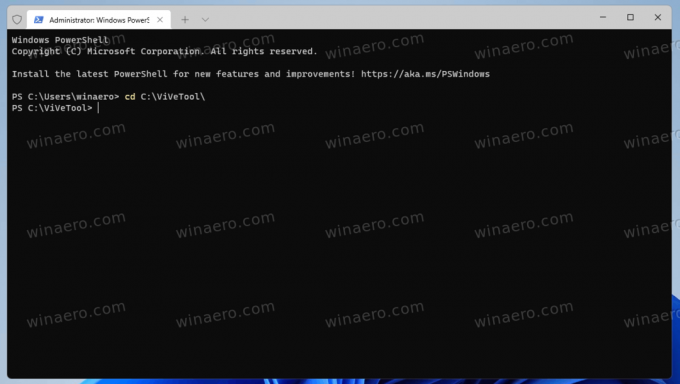
- Vykdykite šią komandą, kad įgalintumėte skirtukus „File Explorer“:
vivetool addconfig 34370472 2. „PowerShell“ režimui terminale pridėti.\į komandą, t.y..\vivetool.exe addconfig 34370472 2.
- Kai pamatysite "Sėkmingai nustatyta funkcijos konfigūracija“ žinutė, perkrauti kompiuteris.
Padaryta! Dabar „File Explorer“ turite skirtukus.
Kaip jau minėjau aukščiau, skirtukai yra nebaigtas darbas. Taigi jų įjungimas prieš oficialų pranešimą gali turėti neigiamos įtakos OS stabilumui ir patikimumui.
Jei kyla problemų dėl skirtukų, vėliau galėsite bet kada anuliuoti pakeitimą ir juos išjungti.
Išjungti skirtukus
Norėdami išjungti skirtukus, atidarykite terminalą kaip administratorių, perjunkite į aplanką c:\ViveTool ir vykdykite šią komandą.
vivetool delconfig 34370472 2
Kai iš naujo paleisite „Windows 11“, skirtukai išnyks iš „File Explorer“.
„File Explorer“ skirtukai yra viena iš labiausiai laukiamų „Windows“ funkcijų. Džiugu matyti, kad „Microsoft“ pagaliau įsiklausė į vartotojus. Galbūt vieną dieną „File Explorer“ bus kažkas panašaus į dviejų sričių režimą. Tada kai kurie iš mūsų gali nustoti naudotis Total Commander ir panašiomis programėlėmis.


